格式转换工具使用
计算机软件文件格式转换教程

计算机软件文件格式转换教程章节一:文件格式转换的基本概念与需求随着计算机技术的发展,不同的软件应用程序使用的文件格式也各不相同。
然而,不同的文件格式之间的互相转换却是非常常见的需求。
本章将介绍文件格式转换的基本概念与需求,以及为什么需要进行文件格式转换。
1.1 文件格式的定义1.2 文件格式转换的需求分析1.3 文件格式转换的应用场景章节二:常见文件格式转换工具的介绍与使用在进行文件格式转换时,我们可以使用各种各样的软件工具来完成。
本章将介绍几种常见的文件格式转换工具,并详细说明它们的使用方法。
2.1 Adobe Acrobat Pro2.2 Microsoft Office转换器2.3 网页转换工具2.4 图片格式转换工具章节三:Word文档与PDF文件的格式转换Word文档和PDF文件是我们日常使用最广泛的两种文件格式。
在这里,我们将介绍如何将Word文档转换为PDF文件,以及如何将PDF文件转换为Word文档。
3.1 Word转PDF的方法与工具推荐3.2 PDF转Word的方法与工具推荐3.3 注意事项与常见问题解答章节四:音频文件格式的转换音频文件格式的转换是很多音乐爱好者需要面对的问题。
在这一章,我们将介绍如何进行常见音频文件格式之间的转换,并介绍一些常用的音频转换工具。
4.1 常见音频文件格式4.2 音频文件格式转换的方法4.3 音频转换工具的使用技巧章节五:视频文件格式的转换视频文件格式的转换是在处理视频文件时经常需要进行的操作。
本章将介绍一些视频格式转换的常见需求以及如何使用视频转换工具进行操作。
5.1 常见视频文件格式5.2 视频文件格式转换的方法5.3 视频转换工具的使用技巧章节六:图像文件格式的转换图像文件格式的转换是在处理图片时常常需要进行的操作。
本章将介绍一些图像格式转换的常见需求以及如何使用图像转换工具进行操作。
6.1 常见图像文件格式6.2 图像文件格式转换的方法6.3 图像转换工具的使用技巧章节七:其他常见文件格式转换的方法与工具推荐除了前面提到的几种文件格式之外,计算机上还存在着许多其他的文件格式,比如电子表格、数据库文件等。
格式工厂怎么转换mp3
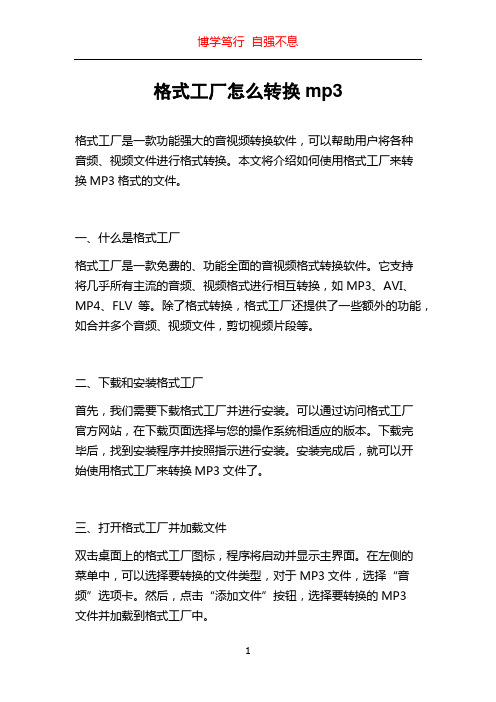
格式工厂怎么转换mp3格式工厂是一款功能强大的音视频转换软件,可以帮助用户将各种音频、视频文件进行格式转换。
本文将介绍如何使用格式工厂来转换MP3格式的文件。
一、什么是格式工厂格式工厂是一款免费的、功能全面的音视频格式转换软件。
它支持将几乎所有主流的音频、视频格式进行相互转换,如MP3、AVI、MP4、FLV等。
除了格式转换,格式工厂还提供了一些额外的功能,如合并多个音频、视频文件,剪切视频片段等。
二、下载和安装格式工厂首先,我们需要下载格式工厂并进行安装。
可以通过访问格式工厂官方网站,在下载页面选择与您的操作系统相适应的版本。
下载完毕后,找到安装程序并按照指示进行安装。
安装完成后,就可以开始使用格式工厂来转换MP3文件了。
三、打开格式工厂并加载文件双击桌面上的格式工厂图标,程序将启动并显示主界面。
在左侧的菜单中,可以选择要转换的文件类型,对于MP3文件,选择“音频”选项卡。
然后,点击“添加文件”按钮,选择要转换的MP3文件并加载到格式工厂中。
四、选择转换格式和设置参数在成功加载MP3文件后,需要选择要转换成的目标格式。
在右侧的输出设置区域,点击“设置”按钮。
在弹出的对话框中,选择目标格式为“MP3”,并设置好需要的参数,如音频比特率、采样率等。
设置完成后,点击“确定”按钮返回主界面。
五、开始转换在主界面上,可以看到已加载的MP3文件及其基本信息。
点击“开始”按钮,格式工厂将开始转换MP3文件为目标格式。
转换过程可能需要一些时间,取决于您的文件大小和计算机性能。
在转换过程中,您可以查看进度条以及剩余时间。
六、转换完成一旦转换完成,您可以在主界面上查看转换结果。
转换后的MP3文件将显示在已转换文件列表中。
您可以点击所转换文件旁边的“打开输出文件夹”按钮来打开转换后的文件所在的文件夹。
七、其他功能和设置除了基本的格式转换,格式工厂还提供了一些额外的功能和设置。
例如,您可以使用格式工厂来合并多个音频、视频文件,剪切视频片段等。
WPSOffice实现文件格式转换的方法

WPSOffice实现文件格式转换的方法在日常办公中,我们经常需要将文件从一种格式转换为另一种格式,以适应不同的需求和使用场景。
WPSOffice作为一款功能强大的办公软件,提供了多种便捷的方法来实现文件格式转换,无论是文字文档、表格还是演示文稿,都可以轻松实现格式转换。
本文将详细介绍WPSOffice中实现文件格式转换的方法,帮助您快速处理各类文件。
一、通过WPSOffice软件界面实现格式转换WPSOffice提供了直观简洁的用户界面,通过简单的操作即可实现文件格式转换。
具体步骤如下:1. 打开WPSOffice软件,选择需要转换格式的文件,点击“文件”菜单栏。
2. 在打开的菜单中,选择“另存为”选项。
3. 弹出的保存对话框中,可以选择要转换的目标格式,比如将.docx文件转换为.pdf文件,只需在“文件类型”中选择“PDF文件(*.pdf)”选项。
4. 确定目标格式后,选择保存路径并点击“保存”按钮,即可完成格式转换。
二、使用WPSOffice内置的格式转换工具除了通过软件界面进行格式转换,WPSOffice还提供了内置的格式转换工具,使转换更加快捷。
具体操作方法如下:1. 打开WPSOffice软件,选择需要转换格式的文件,点击工具栏中的“格式转换”按钮。
2. 在弹出的转换对话框中,选择需要转换的文件,并设置目标格式和保存路径。
3. 点击“转换”按钮,WPSOffice会自动进行格式转换,转换完成后会提示转换结果。
三、利用WPS云服务实现文件格式转换除了上述的本地转换方式,WPSOffice还提供了云服务功能,可以实现在线文件格式转换。
下面是具体步骤:1. 打开WPSOffice软件,选择需要转换格式的文件,点击菜单栏中的“云服务”选项。
2. 在打开的云服务页面中,选择“文件转换”功能。
3. 上传需要转换的文件,并在页面中选择目标格式和保存路径。
4. 点击“转换”按钮,WPS云服务会自动进行文件格式转换,并生成转换后的文件,您可以下载或分享这些文件。
计算机软件批量转换与格式转换教程
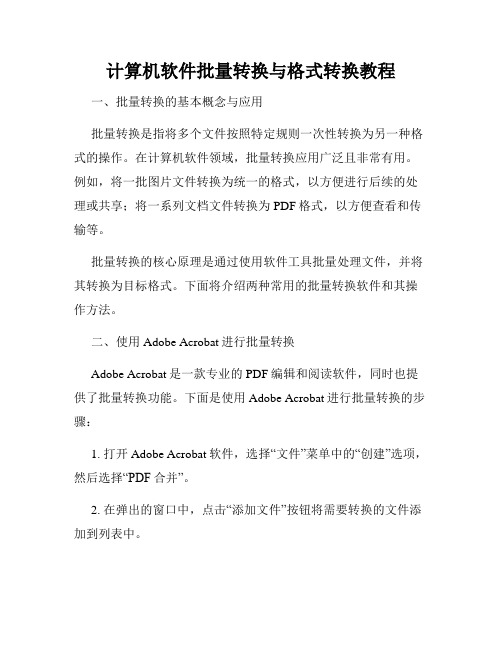
计算机软件批量转换与格式转换教程一、批量转换的基本概念与应用批量转换是指将多个文件按照特定规则一次性转换为另一种格式的操作。
在计算机软件领域,批量转换应用广泛且非常有用。
例如,将一批图片文件转换为统一的格式,以方便进行后续的处理或共享;将一系列文档文件转换为PDF格式,以方便查看和传输等。
批量转换的核心原理是通过使用软件工具批量处理文件,并将其转换为目标格式。
下面将介绍两种常用的批量转换软件和其操作方法。
二、使用Adobe Acrobat进行批量转换Adobe Acrobat是一款专业的PDF编辑和阅读软件,同时也提供了批量转换功能。
下面是使用Adobe Acrobat进行批量转换的步骤:1. 打开Adobe Acrobat软件,选择“文件”菜单中的“创建”选项,然后选择“PDF合并”。
2. 在弹出的窗口中,点击“添加文件”按钮将需要转换的文件添加到列表中。
3. 在窗口底部的设置区域,选择“输出文件夹”以及“输出格式”。
可以根据需要选择PDF、文本、图像等格式。
4. 在设置区域的右侧,可选择是否合并输出文件以及其他转换选项。
5. 点击“开始”按钮,软件将开始批量转换并将转换后的文件输出至指定文件夹。
使用Adobe Acrobat进行批量转换时,用户可以根据需要进行高级设置,如设置页面大小、压缩方式等。
三、使用转换工具进行批量转换除了Adobe Acrobat之外,还有许多专门的批量转换工具可供选择。
下面将简单介绍一款名为“Format Factory”的转换工具的使用方法:1. 下载并安装Format Factory软件,并打开软件界面。
2. 在软件界面的左侧,选择需要转换的文件类型(如音频、视频、图片、文档等)。
3. 在中间的工作区域中,点击“添加文件”按钮将需要转换的文件添加到列表中。
4. 右侧设置区域根据选择的文件类型显示相应的设置选项。
用户可以根据需要选择输出格式、质量、分辨率等选项。
5. 在设置完毕后,点击“开始”按钮,软件将开始批量转换,并将转换后的文件输出至指定位置。
格式工厂怎么转换格式

格式工厂怎么转换格式格式工厂是一款常用的多媒体文件格式转换工具,可以很方便地将各种音频、视频和图片文件进行格式转换。
通过使用格式工厂,您可以将媒体文件转换为常见的格式,以便在不同的设备和平台上播放和使用。
下面将详细介绍如何使用格式工厂进行格式转换的步骤和操作。
首先,您需要下载并安装格式工厂软件。
您可以在官方网站或其他可信的软件下载网站上找到格式工厂的安装程序。
安装程序一般较小,下载速度较快,安装过程也相对简单。
安装完成后,您可以打开格式工厂软件。
在软件窗口的左侧是一个菜单栏,菜单栏中列出了各种不同的多媒体文件类型,包括视频、音频、图片等。
您可以根据您需要转换的文件类型选择相应的选项。
假设您需要将一个视频文件转换为其他格式,您可以选择菜单栏中的“视频”选项。
一旦您选择了“视频”选项,软件的主界面将显示几个常见的视频格式,如MP4、AVI、WMV等。
您可以选择其中一个格式,或者点击“自定义”选项以设置其他的媒体格式。
在选择了目标格式后,您可以点击“添加文件”按钮将需要转换的视频文件添加到软件中。
您可以通过浏览您的计算机目录,选择并添加需要转换的视频文件。
您可以一次添加多个视频文件,格式工厂将按照您选择的格式,逐个转换这些文件。
一旦您添加了需要转换的视频文件,格式工厂将显示一个文件列表,列表中包含了要转换的文件的名称、大小和目标格式等信息。
在这个列表中,您可以对每个文件进行一些基本的操作,比如删除文件、调整转换顺序等。
在文件列表下方是一些转换设置选项,您可以根据需要调整这些选项。
例如,您可以选择转换后的视频文件的分辨率、帧率、视频质量等。
这些选项可以根据您的具体需求进行调整,以便获得最佳的转换结果。
一旦您完成了文件列表和转换设置的调整,您可以点击“开始”按钮开始转换过程。
格式工厂将按照您设置的转换选项,逐个转换文件,并在转换完成后保存到您选择的目录中。
转换过程可能需要一段时间,具体时间取决于文件的大小和您的计算机性能。
changpt 用法

changpt 用法changpt 是一款强大的文本转换工具,可以将文本从一种格式转换为另一种格式,方便用户在不同的场景下使用。
本文将介绍changpt 的使用方法,包括安装、配置、使用技巧和常见问题。
一、安装和配置1. 下载安装包:首先,需要在官方网站上下载 changpt 的安装包,并根据自己的操作系统选择合适的版本。
2. 安装程序:双击安装包,按照提示完成安装程序。
3. 配置环境:安装完成后,需要配置环境变量,以便在命令行中使用 changpt 工具。
4. 使用示例:在命令行中输入“ch angpt 输入文本”,即可将文本从一种格式转换为另一种格式。
二、使用技巧1. 批量转换:可以将多个文本文件批量导入到 changpt 中进行转换,提高工作效率。
2. 自定义转换规则:可以根据自己的需求,自定义转换规则,以便更灵活地转换文本格式。
3. 文本格式支持:changpt 支持多种文本格式,如文本文件、网页、图片等,方便用户在不同场景下使用。
4. 多语言支持:changpt 支持多种语言,包括中文、英文、日文等,方便用户在不同国家和地区使用。
5. 快捷键操作:可以通过快捷键快速完成转换操作,提高工作效率。
三、常见问题解答1. 转换后的文本格式不正确怎么办?答:首先检查是否正确配置了转换规则,并确保输入的文本格式正确。
如果问题仍然存在,可以尝试使用其他转换规则或重新安装changpt 工具。
2. changpt 工具无法正常运行怎么办?答:首先检查是否正确安装了 changpt 工具,并确保环境变量配置正确。
如果问题仍然存在,可以尝试重新下载安装包并重新安装。
3. changpt 工具支持哪些输入格式?答:changpt 工具支持多种输入格式,如文本文件、网页、图片等。
具体支持情况可以参考 changpt 工具的官方文档或使用时查看工具提示信息。
4. 如何设置 changpt 工具的输出路径?答:可以在命令行中使用“-o”参数来设置输出路径。
文件格式转换软件的操作技巧
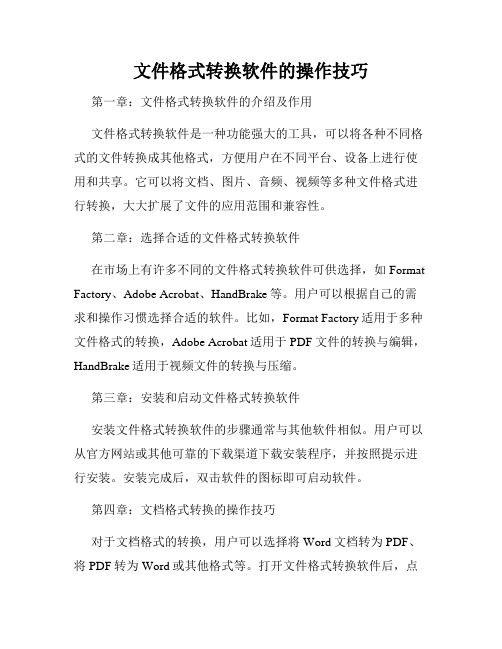
文件格式转换软件的操作技巧第一章:文件格式转换软件的介绍及作用文件格式转换软件是一种功能强大的工具,可以将各种不同格式的文件转换成其他格式,方便用户在不同平台、设备上进行使用和共享。
它可以将文档、图片、音频、视频等多种文件格式进行转换,大大扩展了文件的应用范围和兼容性。
第二章:选择合适的文件格式转换软件在市场上有许多不同的文件格式转换软件可供选择,如Format Factory、Adobe Acrobat、HandBrake等。
用户可以根据自己的需求和操作习惯选择合适的软件。
比如,Format Factory适用于多种文件格式的转换,Adobe Acrobat适用于PDF文件的转换与编辑,HandBrake适用于视频文件的转换与压缩。
第三章:安装和启动文件格式转换软件安装文件格式转换软件的步骤通常与其他软件相似。
用户可以从官方网站或其他可靠的下载渠道下载安装程序,并按照提示进行安装。
安装完成后,双击软件的图标即可启动软件。
第四章:文档格式转换的操作技巧对于文档格式的转换,用户可以选择将Word文档转为PDF、将PDF转为Word或其他格式等。
打开文件格式转换软件后,点击“添加文件”按钮,选择需要转换的文档文件,并设置输出格式为所需格式,然后点击“转换”按钮即可完成转换。
在转换过程中,用户还可以设置文件的页面大小、分辨率、压缩比等参数。
第五章:图片格式转换的操作技巧图片格式转换通常包括将常见图片格式(如JPEG、PNG、BMP)之间的相互转换,以及对图片进行大小、分辨率、色彩模式等方面的调整。
用户只需打开文件格式转换软件,选择需要转换的图片文件,并设置输出格式和相关参数,点击“转换”按钮即可完成转换。
第六章:音频格式转换的操作技巧音频格式转换可以将不同格式的音频文件(如MP3、WAV、FLAC)进行相互转换,以满足不同设备和软件的播放要求。
用户打开文件格式转换软件,点击“添加文件”按钮,选择需要转换的音频文件,并设置输出格式,可根据需要调整音频的比特率、采样率、声道等参数,最后点击“转换”按钮完成转换。
格式工厂使用教程
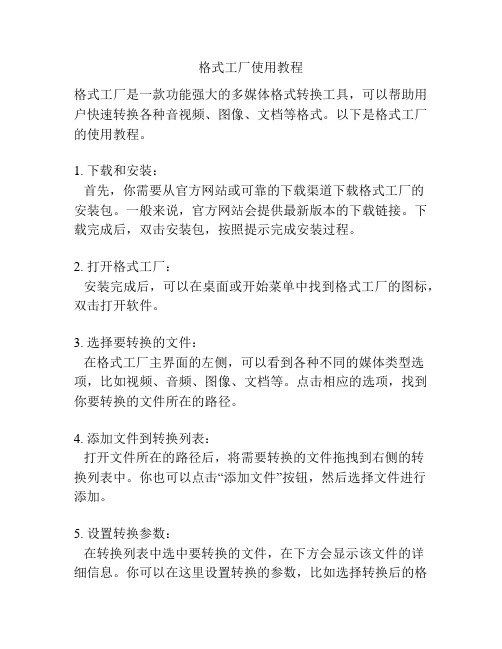
格式工厂使用教程格式工厂是一款功能强大的多媒体格式转换工具,可以帮助用户快速转换各种音视频、图像、文档等格式。
以下是格式工厂的使用教程。
1. 下载和安装:首先,你需要从官方网站或可靠的下载渠道下载格式工厂的安装包。
一般来说,官方网站会提供最新版本的下载链接。
下载完成后,双击安装包,按照提示完成安装过程。
2. 打开格式工厂:安装完成后,可以在桌面或开始菜单中找到格式工厂的图标,双击打开软件。
3. 选择要转换的文件:在格式工厂主界面的左侧,可以看到各种不同的媒体类型选项,比如视频、音频、图像、文档等。
点击相应的选项,找到你要转换的文件所在的路径。
4. 添加文件到转换列表:打开文件所在的路径后,将需要转换的文件拖拽到右侧的转换列表中。
你也可以点击“添加文件”按钮,然后选择文件进行添加。
5. 设置转换参数:在转换列表中选中要转换的文件,在下方会显示该文件的详细信息。
你可以在这里设置转换的参数,比如选择转换后的格式、目标文件保存路径、视频的分辨率、音频的采样率等等。
根据需要进行相应的设置。
6. 开始转换:确认转换参数设置无误后,点击界面下方的“开始”按钮,格式工厂将开始转换所选的文件。
转换过程中,可以在进度条下方看到转换的进度和剩余时间。
7. 查看转换结果:转换完成后,你可以在转换列表的目标文件保存路径中找到转换后的文件。
双击打开文件,确认转换结果是否符合预期。
8. 批量转换:如果你有多个文件需要转换,可以将所有文件添加到转换列表中,然后按照上述步骤设置转换参数并开始转换。
格式工厂支持批量转换,可以一次性转换多个文件。
总结:以上是格式工厂的基本使用教程。
根据具体的需求,你可以进一步探索格式工厂的更多功能和特性。
希望这个教程对你有所帮助!。
